Cómo programar una reunión de Skype

Aprenda a programar reuniones efectivas en Skype Empresarial desde Outlook o la aplicación de Skype. Siga nuestros sencillos pasos para una mejor colaboración.
De forma predeterminada, la aprobación de contenido en SharePoint está desactivada y (normalmente) cualquier usuario con acceso de lectura puede ver los elementos de borrador en la mayoría de las aplicaciones. Sin embargo, los sitios de Sharepoint creados con la plantilla del sitio de publicación ya tienen la aprobación de contenido activada en la aplicación Pages.
Para activar y configurar la aprobación de contenido, siga estos pasos:
Vaya a la página de configuración de su aplicación (Configuración de biblioteca o Configuración de lista) y haga clic en el enlace Configuración de versiones.
Aparece la página Configuración de versiones.
Seleccione el botón de opción Sí debajo de Requerir aprobación de contenido para elementos enviados.
Verá opciones para retener versiones, especificar quién puede ver borradores y en aplicaciones basadas en bibliotecas: opciones de extracción de documentos.
Tenga en cuenta que las opciones a continuación Quién debería ver los elementos en borrador en esta biblioteca de documentos estarán disponibles tan pronto como seleccione el botón de opción Sí para solicitar la aprobación del contenido de los elementos enviados.
Debe decidir si los lectores, los editores o solo los autores y los aprobadores pueden ver los borradores.
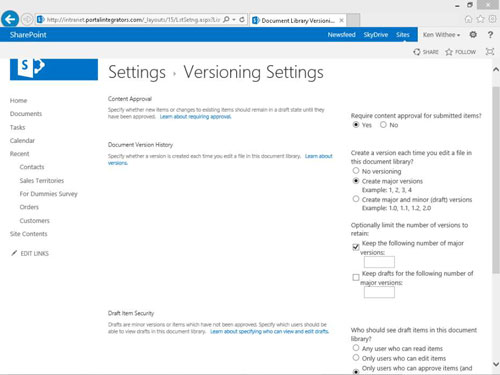
Verifique la configuración del Historial de versiones del documento en la sección Historial de versiones del documento.
Puede especificar versiones sin activar la aprobación de contenido. Se crea una versión principal cuando publica un documento y una versión secundaria cuando guarda un documento en SharePoint. Puede configurar qué nivel de detalle desea establecer en el control de versiones seleccionando Ninguno, Mayor o Mayor y menor.
Haga clic en una opción de Seguridad de elemento de borrador en la sección Seguridad de elemento de borrador.
La seguridad a la que hace referencia la seguridad de elementos de borrador (lectura, edición y aprobación) se asigna a los grupos de visitantes, miembros y aprobadores de SharePoint.
Haga clic en una opción de pago en la sección Solicitar pago.
Haga clic en Aceptar para guardar sus cambios.
Vuelve a la página de Configuración de la biblioteca o de la lista de donde vino. Los elementos creados (o modificados) en la aplicación de SharePoint están sujetos a aprobación (a menos que deshabilite la aprobación de contenido más adelante).
Si la aprobación de contenido está activa en SharePoint, cuando los usuarios agregan un elemento a la aplicación, ven una nota de que los elementos requieren aprobación de contenido en la ventana de propiedades del elemento. Una vez que se agrega el elemento, aparece en estado Pendiente en la vista de la aplicación hasta que se aprueba.
Aprenda a programar reuniones efectivas en Skype Empresarial desde Outlook o la aplicación de Skype. Siga nuestros sencillos pasos para una mejor colaboración.
Aprende a usar la función de Pegado Especial en Excel 2016 para optimizar la forma en que insertas datos en tus hojas de cálculo. Controla qué información se pega y realiza operaciones matemáticas simples con facilidad.
Descubre las funciones de Excel para convertir entre binario, octal, decimal y hexadecimal con esta tabla informativa y consejos útiles para optimizar tu trabajo.
Completa guía sobre cómo instalar y activar el complemento de Power Query en Excel 2010 y 2013, y su uso en Excel 2016. Aprende a gestionar datos de manera efectiva en Excel.
Aprende a modificar y editar bases de datos en Access 2019, incluyendo cómo nombrar campos, agregar y eliminar campos, y definir tipos de datos. ¡Optimiza tu trabajo con Access!
El comando Ir a en Word 2016 es una herramienta poderosa para navegar rápidamente a una página específica o a elementos dentro del documento. Aprende a optimizar tu flujo de trabajo con este práctico comando.
Aprende cómo resaltar fechas de fin de semana en Excel utilizando formato condicional para mejorar la gestión de tus datos de programación.
Aprenda a insertar un hipervínculo "mailto" en Excel 2010 para crear correos electrónicos de manera simple y eficiente.
Aprenda a utilizar las opciones de pegado y Pegado especial en Word 2007 para manejar eficazmente bloques de texto. Optimizando su formato y presentación.
Descubre cómo modificar un gráfico SmartArt en PowerPoint incluyendo cambios de diseño, estructura y texto. Mejora tus presentaciones con estos consejos SEO.







